"im laufe der zeit sieht meine gallerie aus als wenn eine bombe eingeschlagen hat!! Nun würde ich gerne die bilder von diversen apps verstecken um es übersichtlicher zu gestalten... deswegen meine frage, kann man diverse bilder ausblenden lassen das sie in der galerie nicht mehr angezeigt werden?" - Aus Android-Hilfe

Haben Sie ähnliches Problem wie der obige Nutzer? Haben Sie keine Ahnung zum Verbergen der Android Fotos oder Bilder? Keine Sorge! In diesem Artikel stellen wir Ihnen ultimative Lösungen, damit Sie private Android Bilder verstecken können, egal welche Handys wie Samsung, Huawei, Sony, Xiaomi usw. nutzen.
Zurzeit unterstützt Android-Handys wie Samsung Galaxy S10/S9/S8/S7/S6/S5/S4, Samsung Galaxy Note 9/Note 8/Note 6/Note 5/Note 4/Note 3, Huawei P30/P20 Pro/P20/P10/P9 sowie Honor, Sony, Xiaomi usw. die Bilder Ordner in der Galerie App einfach zu verbergen.
Schritt 1: Rufen Sie Ihr Android-Smartphone ab. Navigieren Sie zu der Galerie App.
Schritt 2: Schalten Sie zu "Alben" sondern nicht "Fotos".
Schritt 3: Wählen Sie die Alben aus, die Sie am Handy verstecken möchten. Klicken Sie unten links auf die Option und wählen Sie "Elemente ausblenden".
Es ist ziemlich leicht, private Fotos oder Bilder auf einem Android-Handy zu verbergen. Trotzdem unterstützen viele alte Android-Modelle es nicht. Unter dieser Bedingung können Sie die 2. Methode zur Kenntnis nehmen.
Da es nicht möglich ist, Android Bilder oder Ordner bei der Galerie App direkt auszublenden, können Sie eine File Locker App oder eine Android Dateimanager App installieren. KeepSafe ist eine poupläre Android App, in der man Fotos mit einem Passwort sperren kann. Auf diese Weise haben andere Nutzer keinen Zugriff auf Ihre Android Fotos, was bedeutet, dass Ihre Android Bilder versteckt sind. Aber wie geht es? PicSafer ist auch eine dieserartige App. Hier nehmen wir die App KeepSafe als Beispiel.

Schritt 1: Laden Sie die App im Google Play herunter. Installieren Sie sie auf Ihrem Handy.
Schritt 2: Öffnen Sie die App und erstellen Sie einen PIN-Code. Am besten sollen Sie den Code gut aufbewahren. Falls Sie den Code vergessen, sorgen Sie sich nicht darum, dass Ihre ausgeblendeten Bilder nicht aufgerufen sind. Es ist nicht kompliziert, KeepSafe Bilder wiederherzustellen.
Schritt 3: Öffnen Sie die Galerie App und wählen Sie die Bilder aus. Dann tippen Sie auf den "Teilen"-Button. Hier können Sie das Ziel für KeepSafe wählen, um Ihre Android Bilder in KeepSafe zu verstecken.
Wenn Sie einen ganzen Fotoordner ausblenden möchten, können Sie auch eine ES File Explorer App installieren, die viel effizienter als KeepSafe beim Verbergen der Bilder funktioniert.
Manchmal kann man versteckte Bilder nicht mehr herausfinden und einblenden. Wenn Sie auf diese Situation stoßen, können Sie das Tool FoneLab Android Datenrettung verwenden. Allerdings ist der Root-Zugriff benötigt.
Sie können es auf Ihrem Computer installieren. Wenn Sie aus Versehen Ihre Android Bilder löschen, können Sie damit verlorene Android Bilder wiederherstellen.
Schritt 1: Starten Sie die Software und wählen Sie "Android Datenrettung". Verbinden Sie Ihr Handy mit dem Computer. Aktivieren Sie den USB-Debugmodus, bis Ihr Gerät von der Software entdeckt wird.
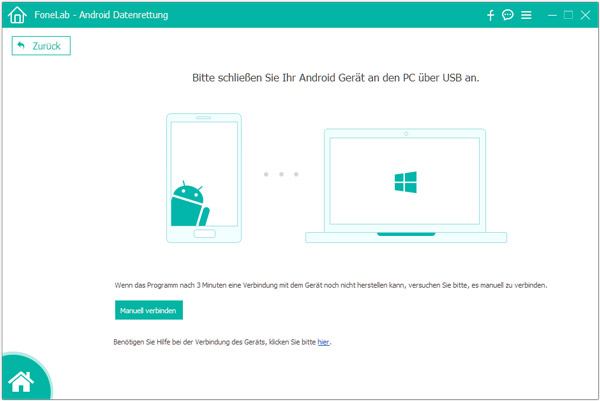
Schritt 2: Wählen Sie "Galerie" und "Bildbibliothek" und klicken Sie auf "Weiter".
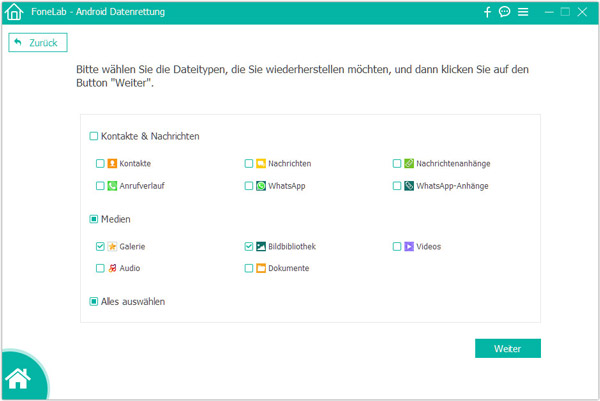
Schritt 3: Inzwischen werden alle vorhandenen und verlorenen Bilder gescannt. Wählen Sie die Bilder aus und klicken Sie unten auf den "Wiederherstellen"-Button. Auf diese Weise können Sie versteckte Android Bilder wieder finden.
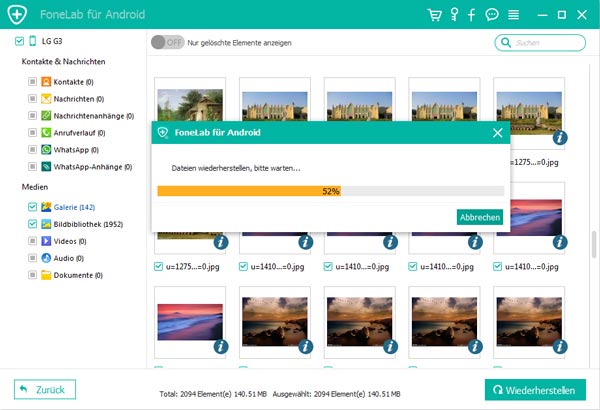
Fazit
Oben haben wir Ihnen darüber erklärt, wie man Android Bilder verstecken kann. Dafür können Sie es mit oder ohne App erledigen. Wenn Sie besser Lösung dazu haben, sind Ihre Kommentare herzlich willkommen.
 Schreiben Sie hier den ersten Kommentar!
Schreiben Sie hier den ersten Kommentar!